ველურ სამყაროში თითქმის ათწლეულის შემდეგ, Apple-ის iPad-ის პლანშეტმა საბოლოოდ მიიღო ოპერაციული სისტემა, რომელსაც საკუთარი ეძახით - მაგრამ Apple-მა უბრალოდ არ გამოუშვა და დაივიწყა. მისი დებიუტიდან 2019 წლის სექტემბერში, Apple-ს აქვს განახლებული iPadOS ექვსჯერ, უახლესი ვერსიით 13.2.3. ამ განახლებების უმეტესობა იყო ტექნიკური რელიზები, შეცდომების გამოსწორება და უსაფრთხოების განახლებები, ხოლო სხვებმა დაამატეს ახალი ფუნქციები. როგორიც არ უნდა იყოს ისინი, ყოველთვის დარწმუნდით, რომ განაახლეთ თქვენი iPadOS ახალი ვერსიების ჩამოსვლისთანავე ან დააყენეთ თქვენი iPad განახლებების ავტომატურად ინსტალაციაზე. ეს არის საიმედო გზა თქვენი iPad-ის დასაცავად მონაცემთა დაკარგვისგან და ინვაზიური ჰაკერების თავიდან აცილება ან სხვა შეურაცხმყოფელი მავნე ბოროტმოქმედება.
შინაარსი
- iPadOS 13.2 დამატებები
- Siri განახლებები
- ვიჯეტი Homies
- მრავალი აპლიკაცია
- Slide მეტი იღებს makeover
- ერთი აპლიკაცია, ბევრი ფანჯარა
- სამი თითის ტექსტის ჟესტები
- ფაილების გაუმჯობესებები
- ინსტრუმენტების პალიტრის კაპიტალური რემონტი
- მცურავი კლავიატურა
- ქვედა ხაზი
მიუხედავად იმისა, რომ ოპერირებენ თითქოსდა იგივე iOS, როგორც iPhoneiPad-ის გამოცდილება ყოველთვის გარკვეულწილად განსხვავდებოდა iPhone-ისგან. მხოლოდ ეკრანის უძრავი ქონება მოითხოვდა ინოვაციებს, ხოლო როგორც ტექნიკის, ისე პროგრამული უზრუნველყოფის დეველოპერები ვალდებულნი იყვნენ პროდუქტის შესაძლებლობების კრეატიულობისა და მოხმარების საზღვრებს სცილდება ჰარდკორში პროდუქტიულობა.
რეკომენდებული ვიდეოები
თავის გვერდით ვაშლის ფანქარი და კლავიატურა, iPad-ს ხშირად შეუძლია შეცვალოს ლეპტოპი გარკვეულ პირობებში. საკუთარი დისკრეტული OS აგრძელებს iPad-ის წინსვლას ამ მიმართულებით. ამაში ეხმარება iPadOS მუშაობს ყველა მიმდინარე და მხარდაჭერილ iPad-ზე, რომელიც დათარიღებულია iPad Air 2-ით 2014 წლის ბოლოდან.
დაკავშირებული
- საუკეთესო Prime Day iPad-ის შეთავაზებები: ადრეული გარიგებები მოდის ტოპ მოდელებზე
- რატომ არ შეგიძლიათ გამოიყენოთ Apple Pay Walmart-ში
- გაქვთ iPhone, iPad ან Apple Watch? თქვენ უნდა განაახლოთ ის ახლავე
iPadOS აერთიანებს iOS 13-ში შეტანილ თითქმის ყველა ფუნქციას, მათ შორის ცნობილს მუქი რეჟიმი, გაუმჯობესებული Photos აპი, Find My app, შესვლა Apple-ით, გაუმჯობესებული Maps და სხვა. iPadOS-ის დებიუტით, არის გაუმჯობესებული ფუნქციები, რომლებიც შექმნილია ექსკლუზიურად Apple-ის ტაბლეტისთვის, ხოლო OS-ის უახლესმა ვერსიამ ახალი შესაძლებლობები დაამატა. ჩვენ გაგაცნობთ რამდენიმე გახმაურებულს.
Მეტის ნახვა
- საუკეთესო iPad Pro კლავიატურის ქეისები
- საუკეთესო iPad ქეისები
- საუკეთესო iPad სადგამები
iPadOS 13.2 დამატებები
iPad-ის უახლესი განახლებით მოდის მრავალი ახალი ფუნქცია, მათ შორის emoji განახლებები და დამატებები, Announce Messages ფუნქცია AirPods-ისთვის. AirPods Pro მხარდაჭერა, HomeKit Secure Video, HomeKit ჩართული მარშრუტიზატორები, ახალი Siri კონფიდენციალურობის პარამეტრები და უკეთესი შესრულება AssistiveTouch ფუნქციისთვის. შეგიძლიათ დააინსტალიროთ iOS განახლება პარამეტრები > ზოგადი > პროგრამული უზრუნველყოფის განახლება, Finder-ის მეშვეობით macOS 10.15 Catalina-ში, ან iTunes-ში.

iPadOS 13.2 ამატებს მხარდაჭერას Unicode 12 emoji-სთვის და მიიღო თითქმის 400 ახალი ან განახლებული emoji, მათ შორის ცხოველები, საკვები, აქტივობები, ხელმისაწვდომობა, გენდერულად ნეიტრალური და ახალი emoji ამომრჩევი კანის ტონის შერჩევისთვის წყვილები.
Siri განახლებები
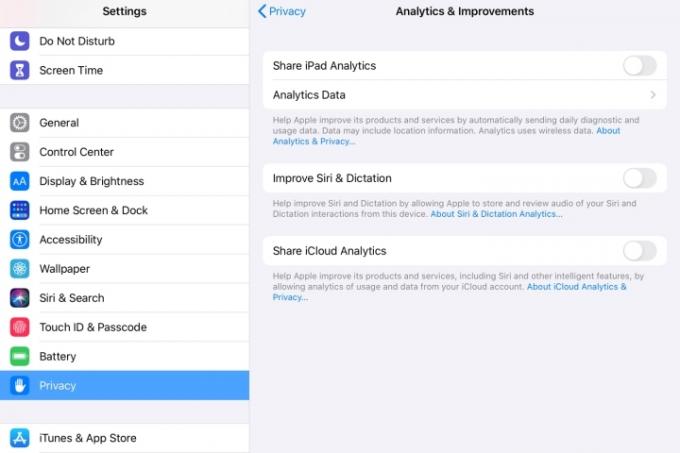
Announce Messages with Siri-ს ახლა შეუძლია თქვენი შეტყობინებების ხმამაღლა წაკითხვა თქვენს AirPods-ში. კონფიდენციალურობის ახალი პარამეტრები საშუალებას გაძლევთ აკონტროლოთ, დაეხმაროთ თუ არა Siri-სა და დიქტატის გაუმჯობესებას Apple-ის უფლებას აძლევს შეინახოს თქვენი Siri-სა და Dictation ინტერაქციის აუდიო. თქვენ შეგიძლიათ ჩართოთ ან გამორთოთ ეს ფუნქცია კონფიდენციალურობა > ანალიტიკა და გაუმჯობესება > Siri და კარნახის გაუმჯობესება. და შეგიძლიათ წასვლა პარამეტრები > Siri და ძებნა > Siri და კარნახის ისტორია თუ გსურთ, წაშალოთ Siri Search ისტორია. ეს განახლება არის Apple-ის პასუხი Siri კონტრაქტორის ხარისხის კონტროლი დაპირისპირება.
HomeKit Secure Video საშუალებას გაძლევთ პირადად გადაიღოთ, შეინახოთ და ნახოთ დაშიფრული ვიდეო თქვენი უსაფრთხოების კამერებიდან iCloud-ში და ახლა შეგიძლიათ ამოიცნოთ ადამიანები, ცხოველები და მანქანები. HomeKit-ზე ჩართული მარშრუტიზატორები საშუალებას გაძლევთ აკონტროლოთ და იზოლიროთ ინფორმაცია, რომელსაც თქვენი HomeKit აქსესუარები გადასცემს ინტერნეტით ან სახლის ქსელში.
ვიჯეტი Homies

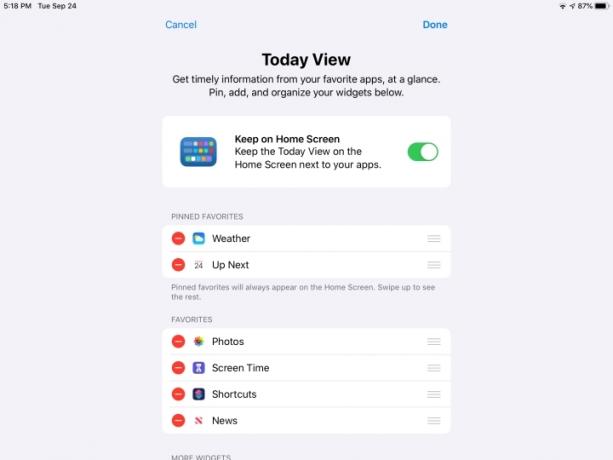


iPadOS-ის გამოცდილება დაიწყო განახლებული საწყისი ეკრანით, რომელიც ჯდება ორ ელემენტს იმავე სივრცეში. აპლიკაციის ხატულები, რომლებიც ეკრანის მარჯვენა მხარეს არის გადაწეული, უფრო პატარაა და დაჯგუფებულია, რადგან ეკრანი აჩენს ადგილს დისპლეის მარცხენა მხარეს Today View ვიჯეტებისთვის. უბრალოდ გადაფურცლეთ მარცხნიდან მარჯვნივ მის გამოსავლენად, შემდეგ გადაფურცლეთ ზემოთ და ქვემოთ ნაგულისხმევი შინაარსის სანახავად. სავარაუდოა, რომ მოგინდებათ გარკვეული ცვლილებების შეტანა. ვიჯეტები გამოჩნდება როგორც ლანდშაფტის, ისე პორტრეტის ორიენტაციაში, თუმცა ამ უკანასკნელით თქვენ შეძლებთ მხოლოდ დღეს ხედის ან აპლიკაციის ხატულების ნახვას და არა ორივეს ერთდროულად. აი, როგორ დააკონფიგურიროთ თქვენი საწყისი ეკრანის ვიჯეტები.
- დღევანდელი ხედის გახსნით, გადაფურცლეთ ზემოთ და შეეხეთ რედაქტირება ღილაკი.
- ჩართეთ შენარჩუნება მთავარ ეკრანზე ვარიანტი, სადაც ვიჯეტები იყოფა სამ კატეგორიად: ჩამაგრებული რჩეულები, რჩეულები, და მეტი ვიჯეტები.
- შეეხეთ წითელ მინუს ნიშნებს ვიჯეტების ამოსაშლელად და შეეხეთ მწვანე პლუს ნიშნებს მათ დასამატებლად.
- გამოიყენეთ კონტროლი თითოეული ვიჯეტის მარჯვენა მხარეს მათი პოზიციის შესაცვლელად.
- გამოიყენეთ ჩამაგრებული რჩეული განყოფილება იმის უზრუნველსაყოფად, რომ ეს ვიჯეტები ყოველთვის გამოჩნდეს მთავარ ეკრანზე.
- როდესაც ვიჯეტები დალაგებულია თქვენი გემოვნებით, შეეხეთ შესრულებულია.
მრავალი აპლიკაცია
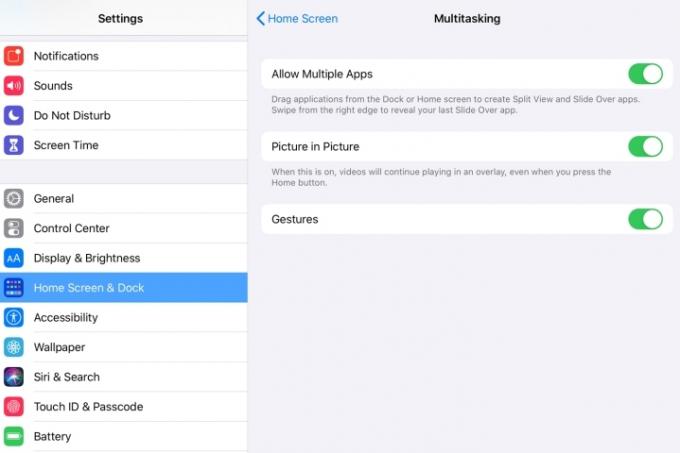
iPadOS-ის გაყოფილი ხედით, თქვენ შეგიძლიათ წვდომა სხვადასხვა აპზე, ან ერთი აპის სხვადასხვა ნაწილზე, იმავე ეკრანზე. შესანიშნავია ფოტოების დახარისხებისთვის, ელექტრონული ფოსტით და ჩანაწერების დასაწერად. iPadOS-ის მრავალაპლიკაციის მოწინავე ფუნქციების გამოსაყენებლად, დარწმუნდით, რომ ჯერ ჩართული გაქვთ ისინი პარამეტრები > საწყისი ეკრანი და დოკი. ჩართეთ სამივე არჩევანი, რომ ნახოთ რომელი იქნება თქვენთვის ყველაზე სასარგებლო. თქვენ ყოველთვის შეგიძლიათ შეცვალოთ არჩევანი მოგვიანებით.
- მრავალი აპის დაშვება საშუალებას გაძლევთ გადაიტანოთ აპლიკაციები დოკიდან ეკრანის შუაში, რათა შექმნათ გაყოფილი ხედი და გადაფურცვლა.
- სურათი სურათში საშუალებას აძლევს ვიდეოებს, რომლებსაც უყურებთ, გააგრძელონ დაკვრა პატარა ფანჯარაში, მაშინაც კი, როცა სხვა აპში მუშაობთ.
- ჟესტები საშუალებას აძლევს OS-ის ყველა ჩაშენებულ ჟესტს ოპტიმალური მუშაობისთვის.
Slide მეტი იღებს makeover






iPad-ის slide-over ფუნქცია საშუალებას გაძლევთ შეინახოთ რამდენიმე აპი ღია სლაიდ-ზედა რეჟიმში და გადახვიდეთ მათ შორის გადაფურცლით. თავიდან შეიძლება ცოტა უხერხული იყოს, მაგრამ როგორც კი ტექნიკით მიიღებთ სითხეს, ის უზრუნველყოფს სწრაფ და მარტივ გზას რამდენიმე აპლიკაციის ერთდროულად ჟონგლირებისთვის, ნავიგაციის ან დოკზე დაბრუნების გარეშე.
- გაუშვით აპი, ვთქვათ ფილმის კლიპი, YouTube-ზე.
- გადაფურცლეთ ზევით ეკრანის ქვედა მხრიდან დოკის გამოსაჩენად.
- აირჩიეთ იქ ნებისმიერი აპი და ხანგრძლივად შეეხეთ ხატის ეკრანის შუაში გადატანისას.
- თქვენ შეგიძლიათ გაიმეოროთ ეს მოქმედება მეორე ხატის გადატანით ორ ღია აპს შორის კვეთაზე.
- ღია აპებს შორის გადასართავად, შეეხეთ და გადაფურცლეთ წვრილ შავ ზოლს თითოეული აპის ფანჯრის ბოლოში. გამოიყენეთ ზედა თხელი ზოლი აპების პოზიციის შესაცვლელად ეკრანზე.
ერთი აპლიკაცია, ბევრი ფანჯარა





iPadOS-ით ახლა შეგიძლიათ ნახოთ ერთი აპი რამდენიმე ფანჯარაში ეკრანზე სხვადასხვა ოპერაციების სანახავად. გადათრევისა და ჩამოშვების გამოყენებით, შეგიძლიათ შექმნათ აპლიკაციის მაგალითი შენიშვნებიდან, ელფოსტით, ვებგვერდიდან ან ნებისმიერი აპიდან, რომელიც მხარს უჭერს ფუნქციას. აი, როგორ უნდა დაიწყოთ.
- ხანგრძლივად შეეხეთ ელემენტს აპიდან. ეს შეიძლება იყოს შენიშვნის სათაური Notes აპში ან ელფოსტა ფოსტის აპის სიიდან.
- შეეხეთ და გადაიტანეთ ეკრანის კიდეზე, სანამ არ დაინახავთ შავ ზოლს.
- აწიეთ თითი აპის სხვა ეგზემპლარის შესაქმნელად.
- ფანჯრის დასახურად, აიღეთ სახელური ეკრანის ზემოდან და გადაფურცლეთ ქვემოთ და შემდეგ შეეხეთ შესრულებულია ან დახურვა.
თქვენ ასევე შეგიძლიათ გახსნათ ერთი და იგივე აპის მრავალი ფანჯარა App Expose ფუნქციით, რომელიც საშუალებას გაძლევთ ნახოთ ყველა ღია ფანჯარა აპისთვის დოკში მის ხატულაზე შეხებით.
- გადაფურცლეთ ზემოთ დოკის საჩვენებლად და შემდეგ შეეხეთ აპის ხატულას.
- ეს გახსნის აპის ახალ ეკრანს.
- აქ ნახავთ ამჟამად ღია ფანჯრების ყველა შემთხვევას.
სამი თითის ტექსტის ჟესტები





iPadOS-ით Apple-მა შემოიტანა ახალი თითის ჟესტები ტექსტის შერჩევის, ამოჭრის, კოპირების, ჩასმის, გაუქმებისა და ხელახალი ფუნქციებისთვის. ტექსტის ასარჩევად ისეთ აპლიკაციაში, როგორიცაა Notes, უბრალოდ ორჯერ შეეხეთ თხრობის სასურველ წერტილს, სანამ ტექსტი არ იქნება მონიშნული და შემდეგ გადაიტანეთ იგი იმდენი ტექსტის დასამატებლად, რამდენიც გსურთ. შემდეგ, ნებისმიერი სამი თითით, დააკოპირეთ კოპირება და გაფართოება. არ აქვს მნიშვნელობა რომელ სამ თითს იყენებთ, თუმცა მე ცოტა უფრო ადვილი აღმოჩნდა ჩემი ცერა თითი, საჩვენებელი თითი და შუა თითი. თუ თქვენი შეხება და გადაფურცვლა წარმატებულია, თქვენ დაინახავთ აღნიშვნას ეკრანის ზედა ნაწილში.
აქ არის სრული ტექსტური ჟესტის მითითების გასაღები:
- მალსახმობების მენიუ ყველა კონტროლით: სამი თითის ერთი შეხებით
- გაჭრა: სამი თითით მოჭერა, სადაც თითები იწყება გაშლილი და მთავრდება შუაში
- პასტა: სამი თითით მწიკვი იქ, სადაც თითები იწყება გახეხილი და გარედან იკეცება
- გაუქმება: სამი თითით გადაფურცლეთ მარცხნივ
- გამეორება: სამი თითით გადაფურცლეთ მარჯვნივ
ფაილების გაუმჯობესებები




iOS-ის წინა ვერსიებისგან განსხვავებით, ფაილები iPadOS-ში ახლა საშუალებას გაძლევთ შექმნათ ახალი საქაღალდეები და გადაიტანოთ ფაილები ადგილობრივად და ის მხარს უჭერს iCloud Drive-ს საქაღალდეების სხვებთან გასაზიარებლად. ეს ნიშნავს, რომ თქვენ არ გჭირდებათ დაეყრდნოთ მესამე მხარის სინქრონიზაციას კონკრეტული ფაილების შესანახად თქვენს iPad-ზე და შეგიძლიათ წვდომა ფაილებზე USB დისკზე, SD ბარათზე ან მყარ დისკზე. ახალი Column View საშუალებას გაძლევთ დაათვალიეროთ ფაილები ჩადგმულ საქაღალდეებში. სწრაფი ქმედებებით შეგიძლიათ მარტივად დაატრიალოთ, მონიშნოთ ან შექმნათ PDF ფაილები აპში.
ინსტრუმენტების პალიტრის კაპიტალური რემონტი





ხელსაწყოების პალიტრა ვიზუალურად გადაკეთდა iPadOS-ში. მას ჯერ კიდევ აქვს ყველა ფუნჯი, ფანქარი და გამადიდებელი, რომელსაც თქვენ მიჩვეული ხართ, მაგრამ ახლა შეგიძლიათ მინიმუმამდე დაიყვანოთ სრული ზომის პალიტრა პატარა წრეში და მიამაგრეთ პალიტრა ეკრანის ნებისმიერ კიდეზე ან კუთხეში და შეეხეთ და გადაათრიეთ უკან ბოლომდე ზომა. თქვენ აღარ გჭირდებათ სკრინშოტის გადაღება — შეგიძლიათ გამოიყენოთ ხელსაწყოების პალიტრა ნებისმიერ აპში, რომელიც მხარს უჭერს მას, ძირითადად, როგორც სწრაფი მოქმედება Share Sheet-იდან.
- იპოვეთ მარკირების ხატულა და შეეხეთ.
- შეეხეთ წრიულ სამპუნქტიან ხატს მარჯვნივ.
- ჩართეთ ავტომატური მინიმიზაცია ბრძანება შემცირდეს პალიტრა პატარა წრეზე.
- გადაიტანეთ პატარა წრე ეკრანის ნებისმიერ კუთხეში.
- ხელახლა გასადიდებლად, გადაიტანეთ შუაზე, ან გადართეთ ავტომატური მინიმიზაცია ბრძანება გამორთულია.
მცურავი კლავიატურა


QuickPath კლავიატურისთვის შეკუმშვის ახალი ჟესტი საშუალებას გაძლევთ შეამციროთ ელექტრონული კლავიატურის ზომა და გადაიტანოთ ის იქ, სადაც მოსახერხებელია ერთი ხელით აკრეფისთვის. დარწმუნდით, რომ ფუნქცია ჩართულია თქვენს პარამეტრებში. გაითვალისწინეთ, რომ QuickPath აკრეფა მუშაობს მხოლოდ მცურავ კლავიატურაზე და არა ჩვეულებრივი ზომის კლავიატურაზე.
- თქვენს პარამეტრები, ჩამოსასხმელი გენერალი.
- შეეხეთ კლავიატურა.
- გადადით ქვემოთ და დარწმუნდით, რომ გადამრთველი ჩართულია (მწვანე). გადაიტანეთ მცურავ კლავიატურაზე, რომ აკრიფოთ.
- არჩევითი კონტროლი, წაშალეთ Slide-to-Type Word-ით, საშუალებას გაძლევთ ერთხელ დააჭიროთ წაშლის ღილაკს, რათა წაშალოთ სიტყვა, რომელიც შეიტანეთ დაფურცლის საშუალებით აკრიფეთ ფუნქცია.
- მის შესამცირებლად, შეახვიეთ და ისევ სრულ ზომამდე გასაფართოებლად, ამოიღეთ.
ქვედა ხაზი
ახალი iPadOS 13.2.3 არის უახლესი ოპერაციული სისტემა Apple-ის ტაბლეტისთვის და ეს არის თითქმის iOS 13 რამდენიმე განსაკუთრებული ფუნქციით, რადგან ტაბლეტი განსხვავდება ტელეფონისგან. საერთო ჯამში, არის რამდენიმე შესანიშნავი პროდუქტიულობის მახასიათებლები და მნიშვნელოვანი გაუმჯობესებები ახალ OS-ში, მაგრამ ზოგიერთი მანევრი მაინც შეიძლება იყოს რთული და ნაკლებად ინტუიციური. მოთმინება და მსუბუქი ხელი დაგეხმარებათ ახალი მოწინავე ფუნქციებიდან მაქსიმალური სარგებლობის მიღებაში.
რედაქტორების რეკომენდაციები
- როგორ მოვიშოროთ სხვისი Apple ID თქვენს iPhone-ზე
- Apple მოწყობილობებისთვის სასიცოცხლო უსაფრთხოების განახლების ინსტალაციას მხოლოდ რამდენიმე წუთი სჭირდება
- როგორ ვამოწმებთ ტაბლეტებს
- 16 საუკეთესო შეტყობინებების აპი Android-ისა და iOS-ისთვის 2023 წელს
- iPadOS 17-ს აქვს ფარული სიურპრიზი ორიგინალური iPad-ის მოყვარულთათვის



